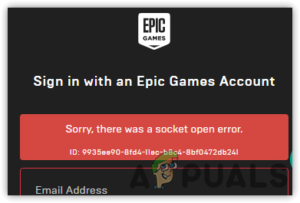Содержание:
- Перезапустите игру
- Проверьте файлы игры
- Запустите Rockstar Games Launcher от имени администратора
- Отключить антивирус
- Обновить аудиодрайверы
- Устранение неполадок с аудио
- Обновить графические драйверы
- Nvidia
- AMD
- Обратитесь в службу поддержки клиентов
Если вы столкнулись с кодом ошибки “7002.1” на Rockstar Games Launcher тогда есть много исправлений, которые потенциально могут устранить эту проблему. Эта ошибка возникает, когда вы пытаетесь запустить игру Rockstar. Это часто всплывает для Grand Theft Auto V и Red Dead Redemption 2. Другие игры Rockstar также страдают от этой ошибки.

Эта ошибка может отображаться в двух разных формулировках для разных людей. Первую из них вы можете увидеть на картинке выше. Вторая просто гласит “Ошибка запуска игры. Пожалуйста, повторите попытку позже. Код: 7002.1“. Неисправные драйверы и устаревшая игра могут быть двумя из многих причин этой ошибки.
Вы можете попробовать следующие методы, чтобы избавиться от этой проблемы на вашем ПК. Мы можем начать с базовых, а затем перейти к сложным.
Перезапустите игру
Одно из первых действий, которое вы можете сделать, это просто перезапустить игру. Это может быть временный сбой, который можно устранить с помощью этого метода. Это один из самых простых шагов. Иногда запуск игры может пройти не так, как было запланировано. Это приводит к появлению кодов ошибок. Перезапуск игры позволит заново запустить игру так, как это должно было произойти.
Вы также можете перезапустить программу запуска Rockstar Games. Это также может помочь в ситуации, поскольку это самый важный компонент в запуске игры. Если пусковая установка не загрузилась должным образом, это также может повлиять на игру.
Проверьте файлы игры
Поврежденные файлы игры также могут быть причиной появления ошибки. Это может быть очень неприятно, потому что если важные файлы будут повреждены, вам, возможно, придется полностью переустановить игру. Это можно исправить, проверив наши файлы в программе запуска.
Если мы проверим наши файлы в пусковой установке, она просканирует папку с игрой на предмет отсутствующих, поврежденных или удаленных файлов, а затем снова переустановит файл. Это может убедить нас в том, что наши файлы не повреждены.
- Откройте Rockstar Games Launcher
- Зайдите в настройки, а затем в разделе Установленные игры нажмите на GTA V
- После этого нажмите на кнопку Проверить целостность

Проверьте файлы игры Теперь ваши файлы будут проверены и исправлены, если это было причиной возникновения ошибки.
Запустите Rockstar Games Launcher от имени администратора
Поскольку это пусковая установка игры, она должна работать правильно, чтобы запускать игру без ошибок. Он не может сделать это, если windows не позволяет ему получить доступ ко всем необходимым файлам. Мы можем предотвратить это, предоставив программе запуска привилегии администратора.
Это позволит программе запуска получить доступ к необходимым файлам или внести изменения в папки, связанные с игрой, и не позволит ей выдавать нам коды ошибок.
Для этого просто щелкните правой кнопкой мыши на значке и выберите запуск от имени администратора

Если это помогает, то вы можете сделать это постоянным. Щелчок правой кнопкой мыши каждый раз на значке не очень эффективен и очень забывается. Чтобы сделать эту опцию постоянной, выполните следующие действия.
- Щелкните правой кнопкой мыши на иконке и нажмите на Свойства

Откройте Свойства - Отсюда нажмите на Совместимость и установите флажок “Запустите эту программу от имени администратора” и затем нажмите на Примените

Постоянный запуск программы от имени администратора Теперь вам не нужно каждый раз щелкать правой кнопкой мыши и запускать программу от имени администратора.
Отключить антивирус
Большинство людей имеют антивирусную программу на своем компьютере. Эта программа может изменить некоторые папки, которые могут вызвать эту ошибку без нашего ведома. Это один из основных недостатков наличия антивирусной программы на вашем ПК. Антивирус — отличный вариант для безопасности, но в некоторых случаях это может привести к обратному результату.
Вы можете временно отключить Anti Virus и запустить игру. Это позволит игре внести изменения в папки, чтобы получить доступ к интернету. Если вы не знаете, как отключить антивирус на вашем компьютере, то вы можете выполнить следующие шаги Отключите антивирус на вашем компьютере
Если отключение антивируса на вашем ПК работает, то вы можете включить в белый список пусковую установку на вашем антивирусе. Это даст команду программе не запрещать этому файлу изменять определенные папки, чтобы вам’ не приходилось держать его отключенным каждый раз, когда вы решите поиграть в игру.
Вы можете выполнить следующие шаги для удаления игры из белого списка на вашем ПК.
- Наберите в строке поиска Windows Defender Firewall и нажмите на него

Откройте брандмауэр Windows - Теперь нажмите на Разрешить приложение или функцию через брандмауэр Защитника Windows

Нажмите на Разрешить приложения через Защитник Windows - Отсюда нажмите на Изменение настроек затем прокрутите вниз и найдите Rockstar Games Launcher и снимите все флажки.

Изменить настройки - Если вы не можете найти приложение, тогда вы можете нажать на Разрешить другое приложение и найдите его там

Разрешить другое приложение - Нажмите на ОК. Затем попробуйте снова и посмотрите, исправлена ли ошибка
Обновить аудиодрайверы
Ошибка гласит “Не обнаружена совместимая звуковая карта. Пожалуйста, проверьте драйверы вашей звуковой карты“. Мы можем попробовать следовать инструкции и посмотреть, куда она нас приведет. Обычно то, что говорит ошибка, не соответствует действительности, но мы всегда можем попробовать.
Если вы слышите звук везде, то это означает, что проблема не в драйверах вашей звуковой карты. Вы можете попробовать выполнить этот шаг на всякий случай.
- Поиск Диспетчер устройств в строке поиска и открыть его

Откройте диспетчер устройств - Найдите Звук, видео и игровые контроллеры и разверните его, нажав на стрелку рядом с ним
- Нажмите на используемое звуковое устройство, щелкните на нем правой кнопкой мыши и выберите свойства
Примечание: Если вы не знаете, какое у вас звуковое устройство, то вы можете зайти в настройки → система → звук, а затем проверить, какое устройство вывода выбрано. Затем нажмите на это приложение. - Отсюда перейдите на вкладку драйверы и нажмите на Обновить драйверы

Обновить драйверы - Затем нажмите на Автоматический поиск драйверов

Поиск драйверов Это позволит загрузить обновление для вашей звуковой карты, если оно было.
Устранение неполадок с аудио
Если обновление драйверов не помогло решить проблему, мы можем устранить неполадки в аудио сервисе, чтобы выяснить, что с ним не так. Windows предоставила нам возможность сделать это. Это укажет нам точную проблему или компонент, которого нам не хватает.
- Откройте настройки и перейдите в раздел Обновление и безопасность

Обновление и безопасность - Затем перейдите в раздел «Устранение неполадок» и нажмите на «Дополнительные средства устранения неполадок»

Откройте средство устранения неполадок - Затем нажмите на Воспроизведение аудио

Устранение неполадок с аудио Это позволит устранить неполадки в настройках звука и определить, что не так с вашей звуковой картой
Обновить графические драйверы
Устаревшие графические драйверы также могут вызывать эту ошибку. Так как эта ошибка в основном возникает в таких играх как GTA V и RDR 2, эти игры очень требовательны к GPU. Если драйверы GPU устарели, то эти игры не могут работать так, как должны.
Чтобы этого не произошло, вам следует обновить драйверы вашего графического процессора, чтобы игра работала без сбоев. Выполните следующие шаги для обновления графических драйверов.
Пользователи Nvidia могут выполнить следующие шаги:
Nvidia
- Открыть GeForce Experience
- Затем нажмите на Драйверы

Нажмите на Драйверы - Затем нажмите на Проверить наличие обновлений
Проверьте наличие обновлений - После того, как проверка обновлений завершится, нажмите на Загрузить

Загрузите обновление Это позволит загрузить последнюю версию драйвера вашего GPU.
AMD
- Откройте настройки AMD Radeon и нажмите на обновления

Откройте обновления - Нажмите на Проверить наличие обновлений

Проверка обновлений - Нажмите на стрелку, а затем нажмите на Обновить сейчас

Обновить - Затем нажмите на кнопку Приступить

Приступить к обновлению - Появится новое окно. Затем нажмите на Обновить

Обновите драйверы графического процессора Теперь начнется установка, и ваши драйверы будут установлены на ваш компьютер
Обратитесь в службу поддержки клиентов
Если у вас ничего не получилось, то последнее, что вы можете сделать, это обратиться в службу поддержки Rockstar Game’. Они могут помочь вам справиться с ошибкой, которую вы получаете, предоставив вам постоянное исправление. Вы можете сообщить им, с какой проблемой вы столкнулись.
Вы можете связаться с ними по адресу нажав здесь.